如何获得Excel文件所在的路径
来源:网络收集 点击: 时间:2024-04-05【导读】:
很多情况下,我们是不去了解excel文件所在的路径的,但是在某些特殊的情况下,我们需要获得excel文件所在的路径,需要如何来处理呢?本文就与大家分享几种方法。工具/原料moreexcel、电脑方法/步骤1/6分步阅读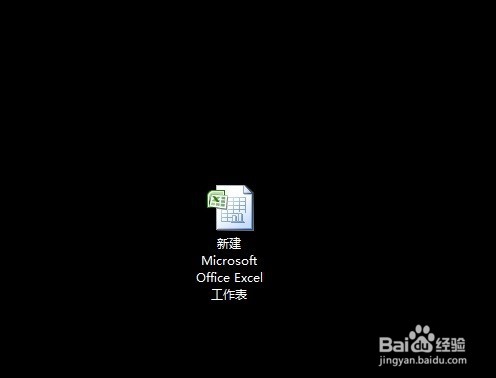 2/6
2/6 3/6
3/6 4/6
4/6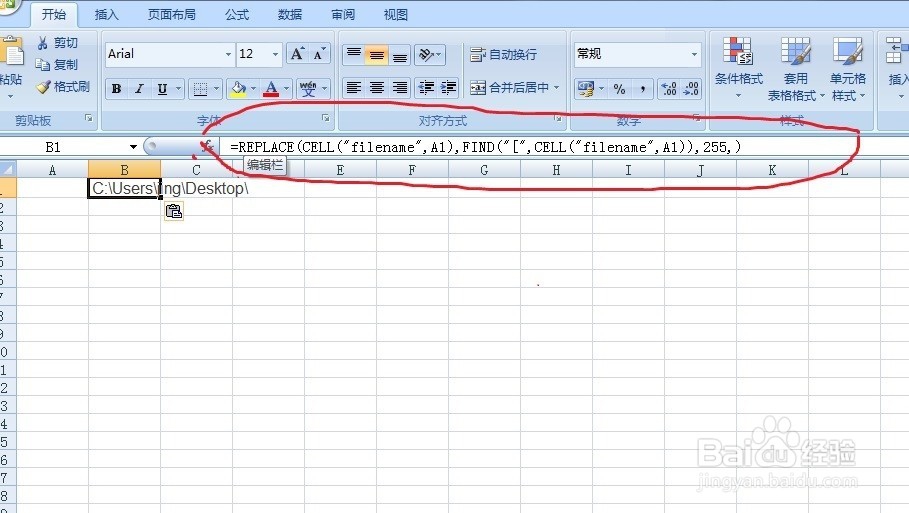 5/6
5/6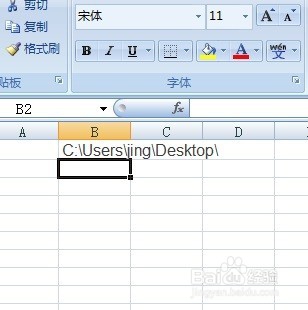 6/6
6/6
如图所示,桌面上的这个excel文件,我们想知道其路径是什么。
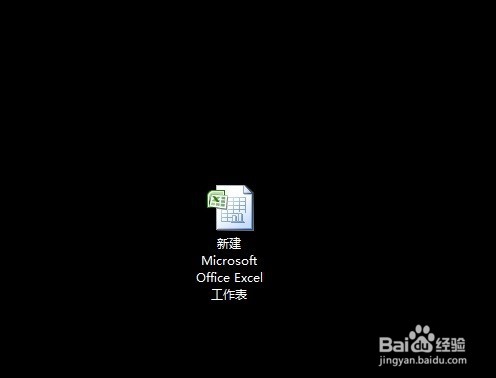 2/6
2/6最简单的方法就是选中这个文件,然后单击右键,在弹出的对话框中选择属性。
 3/6
3/6然后在属性的对话框中找到位置,这里的路径就是文件的路径。
 4/6
4/6除了这个方法,我们还可以使用公式来获得这个文件的路径,打开这个excel,在任意的空白单元格中输入公式=REPLACE(CELL(filename,A1),FIND([,CELL(filename,A1)),255,)
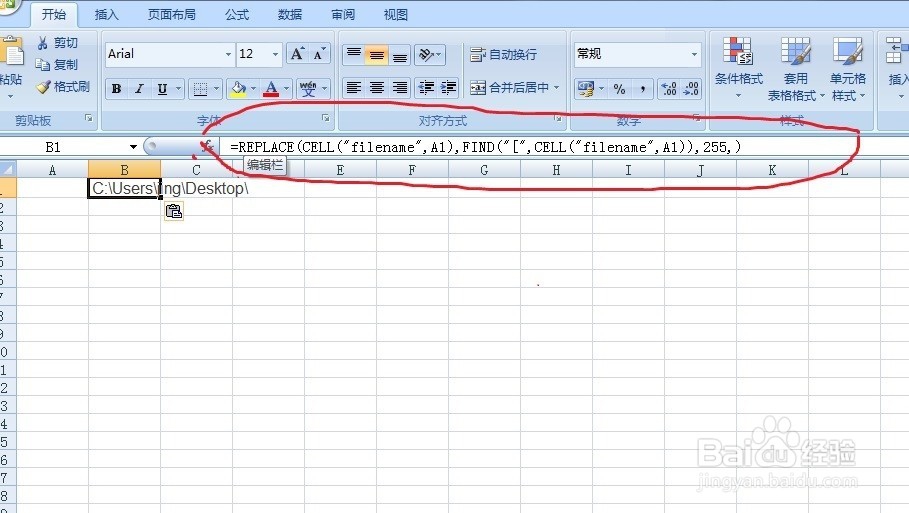 5/6
5/6回车确定后,这个excel文件的路径就显示出来了。
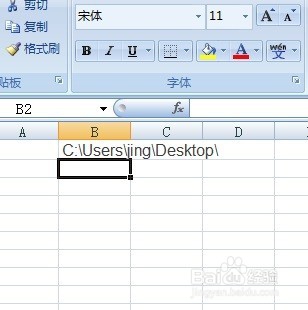 6/6
6/6通常情况下,都是可以准确的显示出路径的,但是也有特殊情况,比如工作簿中只有一个工作表,且工作表名称与工作簿名相同时,CELL函数返回的值为:路径\工作簿名.xlsx,因此FIND([,CELL(filename,A1))找不到[,出现#VALUE!错误,此时可以采用如下公式获取文件路径=REPLACE(CELL(filename,A1),FIND(*,SUBSTITUTE(CELL(filename,A1),\,\*,LEN(CELL(filename,A1))-LEN(SUBSTITUTE(CELL(filename,A1),\,)))),255,)

版权声明:
1、本文系转载,版权归原作者所有,旨在传递信息,不代表看本站的观点和立场。
2、本站仅提供信息发布平台,不承担相关法律责任。
3、若侵犯您的版权或隐私,请联系本站管理员删除。
4、文章链接:http://www.1haoku.cn/art_428191.html
上一篇:惠普电脑摄像头在哪里打开?
下一篇:word下标数字怎么打
 订阅
订阅